- Autor Abigail Brown [email protected].
- Public 2023-12-17 06:45.
- Viimati modifitseeritud 2025-01-24 12:08.
Paljudel inimestel on nii iPhone kui ka iPad, kuid kas peate ostma rakenduse iga seadme jaoks, milles nad soovivad seda kasutada?
Kui olete kasutanud piisav alt arvutusplatvorme, nagu arvutid, mängukonsoolid, nutitelefonid või tahvelarvutid, olete kokku puutunud tarkvara litsentsimise kontseptsiooniga. See on juriidiline ja tehnoloogiline tööriist, mis võimaldab kasutada ostetud tarkvara antud seadmes.
Mõnikord võivad tarkvaralitsentsid tähendada, et kui soovite kasutada seda rohkem kui ühes seadmes, peate ostma sama tarkvara mitu korda. See võib olla kulukas, eriti kui teil on palju seadmeid.
Kuid see ei kehti inimeste kohta, kellel on mitu iOS-i seadet. Lugege edasi suurepäraste uudiste saamiseks sama rakenduse allalaadimise kohta mitmesse seadmesse.
IOS-i rakendusi peate ostma ainult üks kord
Kui ostate App Store'ist iOS-i rakenduse, saate seda kasutada nii paljudes seadmetes, kui soovite, ilma et peaksite teist korda maksma. Üks konks on see, et kõik teie seadmed peavad kasutama sama Apple ID-d, mida kasutasite rakenduse algselt ostmiseks. Kuni kõik teie seadmed on sisse logitud samale Apple ID-le, on kõik teie rakendused saadaval kõigis seadmetes.
See muidugi ei kehti tasuta rakenduste kohta. Need on tasuta: saate neid alla laadida nii mitu korda kui soovite ja kasutada kõikjal.
iOS-i rakenduste litsentsimise piirangud
iOS-i rakenduste ostmis-üks-kasuta-olemusel on kaks piirangut:
- Nagu mainitud, peavad kõik teie seadmed olema sisse logitud sama Apple ID-ga. Kui ostate rakenduse, on see seotud selle ostmiseks kasutatud Apple ID-ga ja otsib seda teistes seadmetes, et lubada nende kasutamist.
- Rakenduste arendajad võivad nõuda, et kasutajad maksaksid hilisemate versioonide, tavaliselt rakenduse suuremate uuenduste eest. Tavaliselt teevad nad seda rakenduse uue versiooni väljalaskmisega veidi uue nime all (näiteks "Cool App" versiooniuuendus võib olla "Cool App 2"). Sel juhul peate ostma uue versiooni. Kuid kui olete seda teinud, saavad kõik teie seadmed seda kasutada.
Kuidas seadistada rakenduste automaatset allalaadimist
Lihtne viis tasuliste rakenduste saamiseks kõikidesse ühilduvatesse seadmetesse on kasutada iOS-i sisseehitatud automaatseid allalaadimisseadeid. Kui see on sisse lülitatud, installitakse kõik ostetud uued rakendused automaatselt kõikidesse teie ühilduvatesse seadmetesse.
Automaatse allalaadimise sisselülitamiseks toimige järgmiselt.
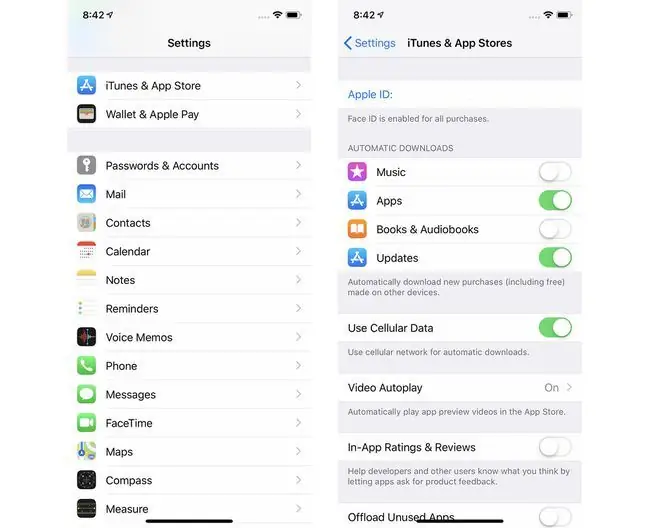
- Puudutage rakendust Settings.
- Kerige ja valige iTunes & App Store.
-
Jaotises Automaatne allalaadimine liigutage liugur Apps kõrval asendisse sees/roheline. Saate lubada ka Muusika ja Raamatud ja heliraamatud. automaatse allalaadimise
Kas soovite rakenduse värskendused sellesse seadmesse automaatselt installida, kui need avaldatakse? Liigutage liugur Updates asendisse sees/roheline.
Kuidas rakendusi iCloudist uuesti alla laadida
Teine viis veendumaks, et kõigil teie seadmetel on samad rakendused, on need oma iCloudi kontolt uuesti alla laadida. Kui ostsite rakenduse, kasutage seadet, kuhu see rakendus pole installitud ja mis on sisse logitud sama Apple ID-ga. Avage rakendus App Store. Puudutage valikut Otsi ja sisestage otsinguväljale rakenduse nimi. Kui see kuvatakse otsingutulemustes, laadige see alla. Teilt ei võeta enam tasu.
Selle valiku üksikasjalikuma ülevaate saamiseks lugege meie artiklit rakenduste uuesti allalaadimise kohta.
Alumine rida
Apple'i perejagamise funktsioon võimaldab rakendusi seadmete vahel jagada ühe sammu võrra kaugemale. Selle asemel, et lihts alt oma seadmetes rakendusi jagada, saate jagada rakendusi kõigis seadmetes, mida kasutavad teie pereliikmed ja mis on ühendatud teie pere jagamise grupiga. See on suurepärane viis kogu tasulise sisu jagamiseks: mitte ainult rakendusi, vaid ka muusikat, filme, raamatuid ja muud.
Kuidas tarkvara litsentsimine teiste toodetega töötab
Apple'i lähenemine iOS-i rakenduste litsentsimisele „osta üks kord kasuta kõikjal” oli App Store'i debüüdi ajal ebatavaline. Neil päevil oli tavaline, et iga arvuti jaoks, milles soovisite seda kasutada, tuli osta programmi koopia.
See on muutumas. Tänapäeval on paljudel tarkvarapakettidel litsentsid mitme seadme jaoks ühe hinnaga. Näiteks Microsoft Office 365 Home väljaanne sisaldab ühe ostuhinna eest tuge viiele kasutajale, kellest igaüks kasutab tarkvara mitmes seadmes. Kui laadite alla ühendatud Microsoft Office'i iPadi rakenduse, mis sisaldab Wordi, Exceli ja PowerPointi, kehtivad samad reeglid, mis mis tahes muu iOS-i rakenduse allalaadimisel.
See ei vasta üldiselt tõele. Tipptasemel programmid vajavad endiselt sageli ühekordset litsentsi, kuid olenemata sellest, millist platvormi kasutate, leiate üha enam rakendusi, mida tuleb osta vaid üks kord.






